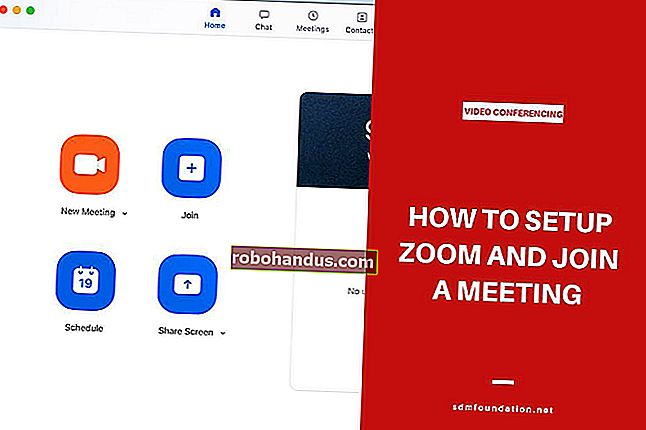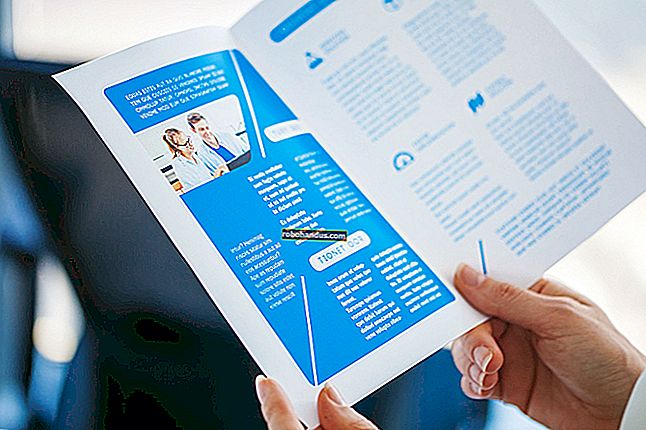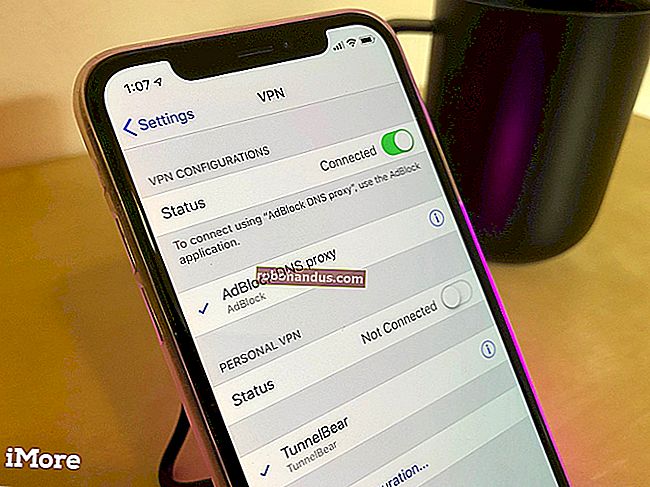ズーム会議を設定する方法

ズームは、現在市場に出回っているトップのビデオ会議アプリケーションの1つです。自宅で仕事をしている場合、またはリモートクライアントとの会議が必要な場合は、Zoom会議を設定する方法を知っている必要があります。始めましょう。
ズームをダウンロードする方法
Zoomミーティングに参加するだけの場合は、Zoomをコンピュータにインストールする必要はありません。ただし、ホストの場合は、ソフトウェアパッケージをダウンロードしてインストールする必要があります。これを行うには、Zoomのダウンロードセンターに移動し、[Zoom Client forMeetings]の下の[ダウンロード]ボタンを選択します。

ダウンロードを保存するコンピューター上の場所を選択します。ダウンロードが完了すると、「ZoomInstaller」が表示されます。

ソフトウェアを実行すると、Zoomがインストールを開始します。

インストールが完了すると、Zoomが自動的に開きます。
ズーム会議を設定する方法
Zoomを起動すると、いくつかの異なるオプションが表示されます。オレンジ色の「新しい会議」アイコンを選択して、新しい会議を開始します。

選択すると、仮想ビデオ会議室に移動します。ウィンドウの下部にある[招待]を選択します。

新しいウィンドウが表示され、人々を電話に招待するためのさまざまな方法が示されます。デフォルトでは「連絡先」タブが表示されます。

連絡先のリストが既にある場合は、連絡したい人を選択して、ウィンドウの右下隅にある[招待]下部をクリックするだけです。

または、[メール]タブを選択し、メールサービスを選択して招待状を送信することもできます。

使用するサービスを選択すると、ユーザーが会議に参加するためのさまざまな方法が記載された電子メールが表示されます。「宛先」アドレスバーに受信者を入力し、「送信」ボタンを選択します。

最後に、Slackまたはその他のコミュニケーションアプリを介して誰かを招待する場合は、(1)ビデオ会議の招待URLをコピーするか、(2)招待メールをクリップボードにコピーして直接共有することができます。

あとは、招待状の受信者が通話に参加するのを待つだけです。
電話会議を終了する準備ができたら、ウィンドウの右下隅にある[会議の終了]ボタンを選択して終了できます。

関連:ズームでビデオ通話中に背景を非表示にする方法